Mac机快捷键hotkey
- 格式:doc
- 大小:85.00 KB
- 文档页数:16

很实用。
苹果Mac系统键盘快捷键大全苹果电脑以其高端的技术,受到了很多电脑爱好者的青睐。
不过,在使用电脑的时候,问题就来了,最大的问题就是,苹果电脑使用的是Mac操作系统,在操作上与我们日常使用的Windows操作系统或多或少是有一些区别的,加上其键盘和普通键盘的功能键和控制键也是有区别的,因此,Mac键盘快捷键也就成了很多用户最大的烦恼。
苹果电脑的键盘布局和我们普通电脑的键盘布局略有不同,因此它的快捷键与Windows操作系统的快捷键也是有区别的:Cmd-C 复制文件(各系统复制快捷键:201111/fuzhi.html)Cmd-V 粘贴文件(各系统粘贴快捷键:201111/zhantie.html)Option-拖动复制文件到新地址Cmd-拖动移动并自动对齐Cmd-Delete 删除Cmd-Option-拖动做替身(快捷方式)Cmd-Shift-Delete 清空垃圾桶Cmd-Shift-Option-Delete 强制清空垃圾桶Tab 选定下一个项目Shift-Tab 选定上一个项目Return 执行默认动作Escape 关闭对话框Page Up 向上翻页向上箭头选取上一个文件Page Down 向下翻页向下箭头选取下一个文件Cmd-Shift-G 打开’前往文件夹’对话框Cmd-句号 [.] 关闭对话框Exposé 和系统的快捷F8 切换SpaceShift-F8 慢速切换SpaceF9(默认设置)使用Exposé 显示所有打开的窗口F10(默认设置)使用Exposé 在某个应用程序中显示所有打开的窗口F11(默认设置)使用Exposé 隐藏所有打开的窗口并显示桌面Cmd-H 隐藏程序Cmd-Option-H 隐藏其他程序Cmd-Q 退出程序Cmd-Shift-Q 退出所有程序并且注销用户Cmd-Option-Shift-Q 强制注销用户Cmd-Tab 切换到下一个应用程序Cmd-Shift-Tab 切换到上一个应用程序Cmd-拖动整理菜单栏按下 Option 键并点按一个窗口切换窗口并隐藏当前窗口按住 Option 并点按 Dock 图标切换到另一个应用程序并隐藏当前应用程序按下 Control 键并点按该项查看某个项的快捷(上下文)菜单将光标移到该词上面,然后按Cmd-Control-D 使用Dictionary 查看对字词在应用程序中的定义停止响应Cmd-句号 [.] 停止进程Cmd-Option-Escape 打开’强制退出’电源键关机Cmd-Option-Shift-电源键强制关机或重新启动(在某些电脑上)Cmd-Control-电源键强制重启FinderCmd-点击标题查看当前窗口的路径Cmd-双击 (文件夹上) 新窗口中打开文件夹Option-双击 (文件夹上) 新窗口中打开文件夹并关闭当前窗口Cmd-1 用图标浏览Cmd-2 用列表浏览Cmd-Option-向右箭头列表模式下显示包含的目录向左箭头列表模式下关闭选定目录Cmd-向下箭头在图标或列表模式下打开选定目录Cmd-Option-向下箭头在图标或列表模式下在新窗口打开选定目录并关闭当前窗口Cmd-Shift-Option-向下箭头(慢速)在图标或列表模式下在新窗口打开选定目录并关闭当前窗口Cmd-向上箭头打开上一级目录Cmd-Option-向上箭头打开上一级目录并关闭当前目录Cmd-3 用分栏浏览Cmd-4 用cover flow浏览Cmd-Y 打开快速查看Cmd-Option-Y 用幻灯片显示Cmd-Shift-H 打开用户文件夹Cmd-Option-Shift-向上箭头聚焦桌面Cmd-Shift-I 打开iDiskCmd-Shift-D 打开桌面Cmd-Shift-C 打开’电脑’Cmd-Shift-K 打开网络Cmd-Shift-A 打开应用程序双击标题最小化窗口Cmd-M 最小化窗口(各系统最小化快捷键:201111/zuixiaohua.html)Option-点击按钮应用到所有激活的窗口按下并按住滚动条快速浏览长文稿按住Option 键并点按滚动条迅速在“滚动到当前位置”和“滚动到页面”之间切换Cmd-波浪符号 (~) 激活当前应用程序中的上一个或下一个窗口Dock拖动分割线自定义Dock大小Option-拖动分割线调整Dock到合适大小Control-点击显示Dock快捷菜单Control-点击图标显示项目的快捷菜单Cmd-点击打开图标所在文件夹Option-点击切换并隐藏当前程序Cmd-Option-点击切换并隐藏所有程序Cmd-Option-拖动强制程序打开文件Cmd-Option-D 显示/隐藏DockSafariCmd-Option-F google搜索栏Option-向上箭头向上翻页Option-向下箭头向下翻页Cmd-点击链接在后台用新标签打开Cmd-Shift-点击链接打开并激活新标签Cmd-Option-点击链接打开新窗口Option-点击 Close 按钮关闭其他标签Cmd-Shift-] 选取下一个标签Cmd-Shift-[ 选取上一个标签Cmd-Shift-H 打开主页Cmd-Shift-K 切换’禁止弹出窗口’Cmd-Option-E 清空缓存Cmd-Option-R 不用缓存并刷新页面Cmd-F 查找(各系统搜索快捷键:201111/sousuo.html)Cmd-M 最小化窗口(各系统最小化快捷键:201111/zuixiaohua.html)Shift-点击按钮慢动作动画效果Cmd-加号[+] 增大字体Cmd-减号[-] 减小字体Cmd-0 默认字体Dashboard使用这些快捷来处理 Dashboard 和 Dashboard widget。
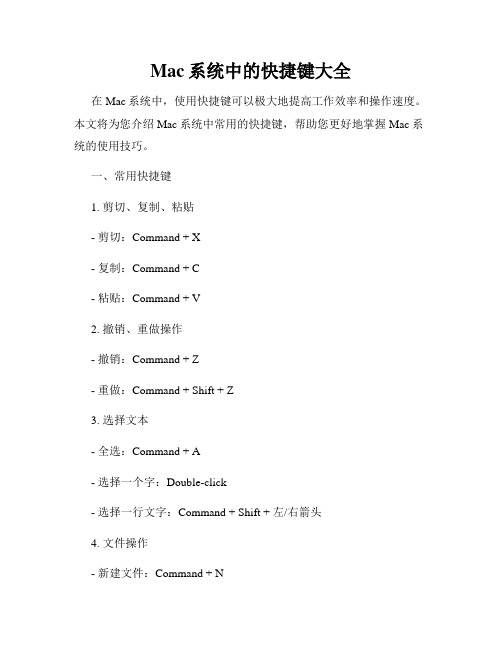
Mac系统中的快捷键大全在Mac系统中,使用快捷键可以极大地提高工作效率和操作速度。
本文将为您介绍Mac系统中常用的快捷键,帮助您更好地掌握Mac系统的使用技巧。
一、常用快捷键1. 剪切、复制、粘贴- 剪切:Command + X- 复制:Command + C- 粘贴:Command + V2. 撤销、重做操作- 撤销:Command + Z- 重做:Command + Shift + Z3. 选择文本- 全选:Command + A- 选择一个字:Double-click- 选择一行文字:Command + Shift + 左/右箭头4. 文件操作- 新建文件:Command + N- 打开文件:Command + O- 保存文件:Command + S5. 切换应用程序- 切换到下一个应用程序:Command + Tab- 切换到上一个应用程序:Command + Shift + Tab6. 屏幕截图- 全屏截图:Command + Shift + 3- 截取选定区域:Command + Shift + 47. 关闭当前应用程序窗口- 关闭当前窗口:Command + W8. 查找- 在当前页面查找:Command + F9. 强制退出应用程序- 强制退出应用程序:Command + Option + Esc10. 打开Finder- 打开Finder窗口:Command + Space,然后输入"Finder"11. 锁屏幕- 锁屏:Control + Command + Q二、浏览器快捷键1. 在浏览器中打开新标签页- 打开新标签页:Command + T2. 切换标签页- 切换到下一个标签页:Command + Option + Right Arrow - 切换到上一个标签页:Command + Option + Left Arrow 3. 关闭当前标签页- 关闭当前标签页:Command + W4. 在地址栏中搜索- 在地址栏中进行搜索:Command + L,然后输入搜索内容5. 返回上一页- 返回上一页:Command + 左箭头6. 前进到下一页- 前进到下一页:Command + 右箭头三、系统操作快捷键1. 打开系统偏好设置- 打开系统偏好设置:Command + ,(逗号)2. 关闭当前窗口- 关闭当前窗口:Command + W3. 锁定屏幕- 锁定屏幕:Control + Shift + Power(或者Control + Shift + Eject)4. 强制重启或关闭- 强制重启:Control + Command + Power- 强制关闭:Control + Option + Command + Power5. 调整音量- 增大音量:F12- 减小音量:F11- 静音:F106. 调整亮度- 增加亮度:F2- 减少亮度:F17. 显示/隐藏Dock- 显示/隐藏Dock:Option + Command + D请注意,在不同的应用程序中,可能会存在一些特定的快捷键。

苹果电脑MACbook-Air快捷键大全苹果电脑MACbook Air快捷键大全要使用快捷键或组合键,您可以同时按修饰键和字符键。
例如,同时按下Command 键(标有符号的按键)和“c”键会将当前选中的任何内容(文本、图形等等)拷贝至夹纸板。
这也称作Command-C 组合键(或快捷键)。
许多组合键中都包含修饰键。
修饰键将改变Mac OS X 对其他按键或鼠标点按动作的解释方式。
修饰键包括Command、Control、Option、Shift、Caps Lock 和fn 键(如果您的键盘有fn 键)。
以下是出现在Mac OS X 菜单中的修饰键符号:(Command 键)也叫苹果键,基本相当于pc的Ctrl键(Control 键)(Option 键)-“Alt”可能也出现在此键上(Shift 键)(Caps Lock 键)- 切换Caps Lock 开或关fn(功能键)Finder 快捷键组合键功能Command-AOption-Command-AShift-Command-ACommand-CShift-Command-CCommand-DShift-Command-DCommand-ECommand-FShift-Command-FOption-Command-FShift-Command-GShift-Command-HCommand-IOption-Command-IControl-Command-IShift-Command-ICommand-JCommand-KShift-Command-KCommand-LCommand-MOption-Command-MCommand-NShift-Command-NOption-Command-NCommand-OShift-Command-QOption-Shift-Command-QCommand-RCommand-TShift-Command-TOption-Command-TShift-Command-UCommand-VCommand-WOption-Command-WCommand-XOption-Command-YCommand-ZCommand-1Command-2 列表方式显示Command-3 以分栏方式显示Command-4 以Cover Flow 方式显示(Mac OS X 10.5 或更高版本)Command-,(Command 加逗号键)打开Finder 偏好设置Command-`(重音符键- 美式英语键盘布局中Tab 键的上方)循环显示打开的Finder 窗口Command-Shift-? 打开Mac 帮助Option-Shift-Command-Esc(按住三秒钟)- 仅MacOS X v10.5、v10.6 或更高版本强制退出最前面的应用程序Command-[ 后退Command-] 前进Command-上箭头打开所含文件夹Control-Command-上箭头在新窗口中打开所含文件夹Command-下箭头打开高亮显示的项Command-Tab 切换应用程序- 向前循环Shift-Command-Tab 切换应用程序- 向后循环Command-Delete 移到废纸篓Shift-Command-Delete 清倒废纸篓Option-Shift-Command-Delete 清倒废纸篓(不显示确认对话框)空格键(或Command-Y)快速查看(Mac OS X 10.5 或更高版本)拖移时按Command 键将拖移的项移到其他宗卷/位置(按住按键时指针图标发生变化- 请参阅此文章)拖移时按Option 键拷贝拖移的项(按住按键时指针图标发生变化- 请参阅此文章)拖移时按Option-Command 组合键为拖移的项制作替身(按住按键时指针图标发生变化- 请参阅此文章)应用程序和其他Mac OS X 键盘命令注:有些应用程序可能不支持以下所有应用程序组合键。

MAC OS X操作系统快捷键大全(MAC OS X操作系统、MAC快捷键大全或APPLE_苹果电脑快捷键大全)●启动时按下鼠标 / 强制退出光盘Option 键 / 开机系统选择。
d 键 / ?制以内建磁盘开机。
X 键 / 强迫性启动 Mac OS XC 键 / 从一张附有系统档案夹的光盘启动N 键 / 尝试从 NetBook 启动 (按住n键直到屏幕上出现Mac标志,计算机会常试透过BOOTP或TFTP以网络服务器开机)R 键 / 强迫性重置 PowerBook 的画面设定T 键 / FireWire Target Disk 模式启动Shift 键 / 启动 Safe Book 模式,并暂时关闭登入项目和不必要的核心延伸功能档案(Mac OS X 10.2 或以上)Shift 键 / 关闭所有延伸功能 (OS 9或OS X之下的Classic环境)Command-V 键 / 启动 Verbose 模式Command-S 键 / 启动 Single-User 模式(指令行),开机后进入单一使用者模式(OS X) Command+Option 键 / 按住这两个键,直到计算机发出二次声响,就会改以Mac OS 9开机。
Command+x 键 / 如果OS 9和OS X在同一个磁盘上会?迫以X开机。
Command-opt-shift-delete 键 / 忽略首要启动的磁盘,寻找另一个启动磁盘(如:光盘或外置启动磁盘)Command-Option-p-r 键 / 清除系统内存(PRAM)等第二次声响之后再放开。
Command-Option-t-v 键 / 强制主机使用外接电视当作显示器。
Command-Option-a-v 键 / 强制计算机辨别苹果AV显示器。
●(Mac OS 9)在Finder出现前按下Command-Option 键 / 重建桌面Option 键 / 关闭桌面上次打开的所有活页夹。
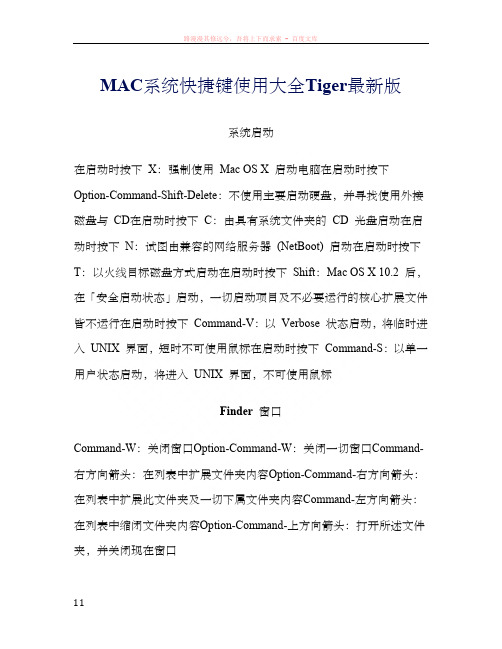
MAC系统快捷键使用大全Tiger最新版系统启动在启动时按下X:强制使用Mac OS X 启动电脑在启动时按下Option-Command-Shift-Delete:不使用主要启动硬盘,并寻找使用外接磁盘与CD在启动时按下C:由具有系统文件夹的CD 光盘启动在启动时按下N:试图由兼容的网络服务器(NetBoot) 启动在启动时按下T:以火线目标磁盘方式启动在启动时按下Shift:Mac OS X 10.2 后,在「安全启动状态」启动,一切启动项目及不必要运行的核心扩展文件皆不运行在启动时按下Command-V:以Verbose 状态启动,将临时进入UNIX 界面,短时不可使用鼠标在启动时按下Command-S:以单一用户状态启动,将进入UNIX 界面,不可使用鼠标Finder 窗口Command-W:关闭窗口O ption-Command-W:关闭一切窗口C ommand-右方向箭头:在列表中扩展文件夹内容O ption-Command-右方向箭头:在列表中扩展此文件夹及一切下属文件夹内容C ommand-左方向箭头:在列表中缩闭文件夹内容O ption-Command-上方向箭头:打开所述文件夹,并关闭现在窗口菜单指令Shift-Command-Q (苹果菜单):登出用户S hift-Option-Command-Q (苹果菜单):立即登出用户S hift-Command-Delete (Finder 菜单):倾倒废纸篓O ption-Shift-Command-Delete (Finder 菜单):倾倒废纸篓,而不需要经由确认对话框确定C ommand-H (Finder 菜单):菜单隐藏Finder O ption-Command-H (Finder 菜单):隐藏其他应用程序C ommand-N:在Finder 中由文件菜单开启新Finder 窗口S hift-Command-N:在Finder 中由文件菜单创建新文件夹C ommand-O (文件菜单):打开文件C ommand-S (文件菜单):保存资料S hift-Command-S (文件菜单):保存资料,名称由用户输入C ommand-P (文件菜单):打印C ommand-W (文件菜单):关闭窗口O ption-Command-W (文件菜单):关闭一切窗口C ommand-I (文件菜单):打开项目简介O ption-Command-I (文件菜单):显示属性窗口C ommand-D (文件菜单):复制C ommand-L (文件菜单):在Finder 中创建替身C ommand-R (文件菜单):显示原身C ommand-T (文件菜单):在Finder 中,Mac OS X v10.2.8 或者更早操作系统软件版本将所选项目添加至喜好项目内,在Mac OS X v10.3 及更新版本将所选项目添加至左侧工具条内;如果需要增加至喜好项目内,则须用Shift-Command-T C ommand-Delete (文件菜单):在Finder 中,移除至废纸篓C ommand-E (文件菜单):在Finder 中,推出设备C ommand-F (文件菜单):查寻C ommand-Z (编辑菜单):还原C ommand-X (编辑菜单):剪切C ommand-C (编辑菜单):拷贝C ommand-V (编辑菜单):粘贴C ommand-A (编辑菜单):选定一切C ommand-1 (显示菜单):在Finder 中,将显示方式设定为图标[BOTAnswer:怎么样改系统内的图标。

mac使用必看基础篇,Mac快捷键大全你是Mac新手吗?你对使用Mac电脑有疑问吗?你还不知道mac有哪些快捷键吗?别着急,来看看小编给大家准备的Mac使用必看基础篇——Mac快捷键大全,对于新手用户很有帮助哦!!一、开机相关命令快捷键C:从可引导的CD、DVD 或USB 驱动启动(一般重装系统的时候会用到)D:启动至苹果硬件测试(Apple Har dw are Test)或苹果诊断(Apple Diagnostics)N:从兼容的NetBoot服务器启动S: 进入Single-User单人模式T:目标磁盘模式启动V: 进入Verbose模式X:从OS X启动磁盘启动Option:进入启动管理器Option+N:使用默认的引导镜像从NetBoot 服务器启动[文档标题]macz专注MAC资源分享Command+V:以详细模式启动Option+D:通过网络启动至苹果硬件测试(Apple Hardware Test)或苹果诊断(AppleDiagnostics)Command+Option+Shift+Delete: 外接储存装置内的系统开机Command+Option+O+F:进入Open Firmware模式Command+Option+P+R直到第二声开机声完后放开: 清楚PRAM Command+option+N+V: 清除NV RAMCommand+Option+R:通过网络从OS X Recovery 启动Command+Option+P+R:重置NVRAM,再次听到启动声后释放按键Shift:安全模式启动鼠标左键:将光盘强制退出Eject(弹出)或F12 或鼠标或触控板按钮:按住其中的一个按键就可以弹出磁盘驱动器里的任何东西。
二、常用的系统快捷键command+M:缩小窗口;[文档标题]macz专注MAC资源分享command+W:关闭窗口;command+C:连接服务器;control单击:鼠标右键;command+H:隐藏窗口;command+Q:退出应用程序;command+Z:恢复上一步;command+shift+Z:恢复下一步;command+shift+Q:前往Finder;command+option:隐藏(打开)Dock;command+option+W:关闭所有窗口;command+option+M:缩小所有窗口;command+E:退出外接装置;command+shift+A:前往应用程序文件夹(在finder时);command+control+option 8:全屏幕反显;[文档标题]macz专注MAC资源分享command+control+option 弹出键:关机;command+control 开关键:强制重开机;command+option 弹出键:电脑休眠;command+option+esc:强制退出应用程序;command+单按标题列:跳到上一页;command+delete:删除文件;command+option+shift+delete:强制清除废纸篓;command+option+D:打开内置字典,单字实时翻译;command.(句号):终止任何进行中的操作;ommand+down:在任何文件上使用,可以直接打开该文件;fn+delete:删除光标右边的字;command+esc:启动Front Row窗口操作。
苹果电脑Mac系统快捷键大全Command+V粘贴Command+A全选(All)Command+S保存(Save)Command+F查找(Find)Command+C拷贝(Copy)Command+Z撤销Command+X文字剪切截图快捷键Command+Shift+3截取全部屏幕到文件Command+Shift+Control+3截取全部屏幕到剪贴板Command+Shift+4截取所选屏幕区域到一个文件,或按空格键仅捕捉一个窗口Command+H隐藏(Hide)当前正在运行的应用程序窗口Command+Option+H隐藏(Hide)其他应用程序窗口Command+Q退出(Quit)最前面的应用程序Command+Shift+Z重做,也就是撤销的逆向操作Command+Tab在打开的应用程序列表中转到下一个最近使用的应用程序,相当于Windows中(Alt+Tab)Comman+Option+esc打开“强制退出”窗口,如果有应用程序无响应,可在窗口列表中选择强制退出Command+小数点停止进程Command+option+escape强制退出程序05Finder快捷键Command+shift+delete清空废纸篓Command+option+shift+delete清空废纸篓(不提示) Command+i获取简介(静态窗口)Command+option+i获取简介(动态窗口)Command+e弹出Command+j显示查看选项Command+shift+c转到计算机Command+shift+h转到homeCommand+shift+i转到idiskCommand+shift+a转到应用程序目录Command+shift+f转到个人收藏Command+shift+g转到目录Command+k连接服务器Command+shift+q注销Command+option+shift+q注销(无提示)方向键选择下一图标字母键按首字母选择图标tab选择下一个(升序)shift+点击添加选择图标,选择连续的图标(列表模式) Command+点击选择不连续的图标(列表模式)return编辑图标名称空格键快速查看选中的文件,也就是预览功能06窗口快捷键Command+n新的Finder窗口Command+w关闭当前窗口Command+m最小化当前窗口option+点击关闭按钮或command+option+w关闭所有窗口option+点击最小化按钮最小化所有窗口option+点击缩放按钮全屏option+点击(desktop,dock item,...)隐藏当前程序Command+拖动窗口移动未激活窗口Command+1显示为图标Command+2显示为列表Command+3显示为分栏Command+b显示/隐藏工具栏Command+点击窗口标题查看并选择当前目录的路径07dock快捷键Command+点击dock项目在Finder中显示项目ctrl+d切换dock左、右方向键或tab,shift+tab导航space,return,enter打开项目Command+option+d隐藏/显示dock08文件及目录的快捷键Command+d复制Command+option+拖动创建替身(鼠标方式)Command+l创建替身(命令方式)Ccommand+r显示替身的原身Command+t添加到个人收藏Command+拖动对齐项目Command+双击在新窗口中打开目录Command+下方向键打开项目Command+上方向键关闭目录(并返回上层目录)option+右方向键打开目录(列表模式)option+左方向键关闭目录(列表模式)Command+option+右方向键打开选择的目录中的所有目录(列表模式)Command+option+左方向键关闭选择的目录中的所有目录(列表模式) Command+delete删除项目09文本处理快捷键Command+shift+enter 空一行Command+B切换所选文字粗体(Bold)显示fn+Delete相当于PC全尺寸键盘上的Delete,也就是向后删除fn+上箭头向上滚动一页(Page Up)fn+下箭头向下滚动一页(Page Down)fn+左箭头滚动至文稿开头(Home)fn+右箭头滚动至文稿末尾(End)Command+右箭头将光标移至当前行的行尾Command+左箭头将光标移至当前行的行首Command+下箭头将光标移至文稿末尾Command+上箭头将光标移至文稿开头Option+右箭头将光标移至下一个单词的末尾Option+左箭头将光标移至上一个单词的开头Control+A移至行或段落的开头10浏览器中快捷键Command+L光标直接跳至地址栏Control+Tab转向下一个标签页Control+Shift+Tab转向上一个标签页Command+加号或等号放大页面Command+减号缩小页面。
Mac系统快捷键大全电脑中的每对快捷键有对应了一种操作效果,对于使用苹果电脑的操作系统的新人来说,快捷键是个很麻烦的问题,要一个个的找到快捷键也不是很容易的问题.下面是店铺收集整理的Mac系统快捷键大全,希望对大家有帮助~~Mac系统快捷键大全工具/原料苹果电脑一台快捷键图示1首先,总结一下Mac快捷键的图形符号:Mac中主要有四个修饰键,分别是Command,Control,Option和Shift。
这四个键分别有自己的图案,他们经常出现在Mac 应用程序中的菜单栏里,方便你随时学习新的快捷键。
基本的快捷键1Command是Mac里最重要的修饰键,在大多数情况下相当于Windows下的Ctrl。
所以以下最基本操作很好理解:Command-Z 撤销Command-X 剪切Command-C 拷贝(Copy)Command-V 粘贴Command-A 全选(All)Command-S 保存(Save)Command-F 查找(Find)2截图:Command-Shift-4 截取所选屏幕区域到一个文件Command-Shift-3 截取全部屏幕到文件Command-Shift-Control-3 截取全部屏幕到剪贴板Command-Shift-4 截取所选屏幕区域到一个文件,或按空格键仅捕捉一个窗口Command-Shift-Control-4 截取所选屏幕区域到剪贴板,或按空格键仅捕捉一个窗3在应用程序中:Command-Option-esc 打开强制退出窗口Command-H 隐藏(Hide)当前正在运行的应用程序窗口Command-Option-H 隐藏(Hide)其他应用程序窗口Command-Q 退出(Quit)最前面的应用程序Command-Shift-Z 重做,也就是撤销的逆向操作Command-Tab 在打开的应用程序列表中转到下一个最近使用的应用程序,相当于Windows中(Alt+T ab)Command-Option-esc 打开“强制退出”窗口,如果有应用程序无响应,可在窗口列表中选择强制退出4文本处理:Command-右箭头将光标移至当前行的行尾Command-B 切换所选文字粗体(Bold)显示fn-Delete 相当于PC全尺寸键盘上的Delete,也就是向后删除fn-上箭头向上滚动一页(Page Up)fn-下箭头向下滚动一页(Page Down)fn-左箭头滚动至文稿开头(Home)fn-右箭头滚动至文稿末尾(End)Command-右箭头将光标移至当前行的行尾Command-左箭头将光标移至当前行的行首Command-下箭头将光标移至文稿末尾Command-上箭头将光标移至文稿开头Option-右箭头将光标移至下一个单词的末尾Option-左箭头将光标移至上一个单词的开头Control-A 移至行或段落的开头5在Finder中:Command-Option-V 剪切文件Command-Shift-N 新建文件夹(New)Command-Shift-G 调出窗口,可输入绝对路径直达文件夹(Go) return 这个其实不算快捷键,点击文件,按下可重命名文件Command-O 打开所选项。
对于许多刚刚使用Mac计算机的用户,将需要一定的时间来适应该操作。
今天,我将告诉您什么是mac快捷键,以便您可以更快地适应它并更流畅地操作。
mac快捷键大全第一种分类:启用快捷键按下按键或组合键,直到所需的功能出现(例如,在启动过程中按住Option 直到出现“启动管理程序”,或按住Shift 直到出现“安全启动”)。
提示:如果启动功能未起作用,而您使用的是第三方键盘,请连接Apple 键盘,然后再试一次。
按键或组合键功能;Option 显示所有可引导宗卷(启动管理程序)Shift 执行安全启动(以安全模式启动)C 从可引导磁盘启动(DVD、CD)T 以FireWire 目标磁盘模式启动N 从NetBoot 服务器启动X 强制Mac OS X 启动(如果存在非Mac OS X 启动宗卷)Command-V 以详细模式启动Command-S 以单用户模式启动Mac第二种分类:Finder 快捷键组合键功能Command-A 选中最前面的Finder 窗口中的所有项(如果未打开任何窗口则选中桌面内容)Option-Command-A 取消选择所有项Shift-Command-A 打开“应用程序”文件夹Command-C 拷贝所选项/文本至夹纸板Shift-Command-C 打开“电脑”窗口Command-D 复制所选项Shift-Command-D 打开桌面文件夹Command-E 推出Command-F 查找任何匹配Spotlight 属性的内容Shift-Command-F 查找Spotlight 文件名匹配项Option-Command-F 导航到已打开的Spotlight 窗口中的搜索栏Shift-Command-G 前往文件夹Shift-Command-H 打开当前所登录用户帐户的个人文件夹Command-I 显示简介Option-Command-I 显示检查器Control-Command-I 获得摘要信息Shift-Command-I 打开iDisk Command-J 调出“显示”选项Command-K 连接服务器Shift-Command-K 打开“网络”窗口Command-L 为所选项制作替身Command-M 最小化窗口Option-Command-M 最小化所有窗口Command-N 新建Finder 窗口Shift-Command-N 新建文件夹Option-Command-N 新建智能文件夹Command-O 打开所选项Shift-Command-Q 注销Option-Shift-Command-Q 立即注销Command-R 显示(替身的)原身Command-T 添加到工具条Shift-Command-T 添加到个人收藏Option-Command-T 在Finder 窗口中隐藏工具栏/显示工具栏Shift-Command-U 打开“实用工具”文件夹Command-V 粘贴Command-W 关闭窗口Option-Command-W 关闭所有窗口Command-X 剪切Option-Command-Y 幻灯片显示(Mac OS X 10.5 或更高版本)Command-Z 还原/重做Command-1 以图标显示Command-2 列表方式显示Command-3 以分栏方式显示Command-4 以Cover Flow 方式显示(Mac OS X 10.5 或更高版本)Command-,(Command 加逗号键)打开Finder 偏好设置Command-`(重音符键- 美式英语键盘布局中Tab 键的上方)循环显示打开的Finder 窗口Command-Shift-?打开Mac 帮助Option-Shift-Command-Esc(按住三秒钟)- 仅Mac OSXv10.5、v10.6 或更高版本强制退出最前面的应用程序Command-[后退Command-]前进Command-上箭头打开所含文件夹Control-Command-上箭头在新窗口中打开所含文件夹Command-下箭头打开高亮显示的项Command-Tab 切换应用程序- 向前循环Shift-Command-Tab 切换应用程序- 向后循环Command-Delete 移到废纸篓Shift-Command-Delete 清倒废纸篓Option-Shift-Command-Delete 清倒废纸篓(不显示确认对话框)空格键(或Command-Y)快速查看(Mac OS X 10.5 或更高版本)。
滑鼠按键弹出抽取式媒介(2.4f1版以前的Boot ROM可能不包括退出CD片)Option键在配备「New World」韧体系统的机种上叫出「Open Firmware」开机系统选择功能。
苹果键+Option键按住这两个键,直到电脑发出二次声响,就会改以Mac OS 9开机。
苹果键+x(有时只按住x键)如果Mac OS 9和Mac OS X在同一个开机用的硬碟区段(partition)上,按这个键会强迫以OS X开机。
苹果键+Option+shift+delete 跳过原定的启动磁碟,改以外接磁碟(或光碟机)开机。
这个按键的主要作用,其实是强迫电脑不要从预设的启动磁碟读入系统档案,所以会产生从其他磁碟开机的「副作用」。
如果您的Mac是配备SCSI介面的机种,它会从编号(ID)最高的磁碟机往下搜寻,直到找出可以开机的磁碟区段为止。
至於在配备IDE介面的机种上则不确定它的搜寻顺序。
苹果键+Option+shift+delete+# 从指定ID的SCSI磁碟开?#代表SCSI编号)。
苹果键+Option+p+r 清除系统参数记忆体(PRAM),必须按住不放,等发出两次响声之后再放开。
苹果键+Option+n+v 清除NV RAM,类似在Open Firmware中做「重置全部」(reset+all)的动作。
苹果键+Option+o+f 开机时进入open firmware。
苹果键+Option+t+v 强制Quadra AV机种使用外接电视机当作显示器。
苹果键+Option+x+o 以唯读记忆体中所烧录的系统软体开机(仅适用於Mac Classic机种)。
苹果键+Option+a+v 强制电脑辨识苹果AV显示器。
c 使用光碟开机。
如果原先设定由OS X开机,但光碟机里没有放置开机光碟,则可能会改由OS 9开机。
d 强制以内建磁碟机开机。
n 按住n键直到萤幕上出现Mac标志,电脑会尝试透过BOOTP或TFTP以网路伺服器开机。
r 强制PowerBook重置萤幕设定。
t 强制配备FireWire介面的机种进入外接磁碟模式(FireWire Target Disk mode)。
shift 关闭所有延伸功能(OS 9或OS X之下的Classic环境)。
shift 关闭登入项目,同时也会关闭所有不必要的程式核心(kernel)延伸功能(也就是所谓安全开机模式,仅适用OS X 10.1.3或更新的系统版本)。
苹果键开机时关闭虚拟记忆体(Virtual Memory,仅适用OS 9或OS X之下的Classic环境)。
空白键开机时启动延伸功能管理程式(OS 9或OS X之下的Classic环境)。
苹果键+v 开机过程中显示控制台讯息(仅适用OS X)。
苹果键+s 开机后进入单一使用者模式(仅适用OS X)。
苹果键+Option+c+i 先将系统时钟设定为日期1989年9月20日,然后以这个按键组合开机,就可以看到萤幕上显示特殊的系统小秘密(仅适用於Mac IIci机种)。
苹果键+Option+f+x 先将系统时钟设定为日期1990年3月19日,然后以这个按键组合开机,就可以看到萤幕上显示特殊的系统小秘密(仅适用於Mac IIfx机种)。
二、萤幕上出现小Mac笑脸时按下……空白键开机时启动延伸功能管理程式(OS 9或OS X之下的Classic环境)。
shift 关闭包括MacsBug(一种程式设计师工具程式)在内的所有延伸功能(OS 9或OS X之下的Classic环境)。
shift+Option 关闭除了MacsBug之外的所有延伸功能(OS 9或OS X之下的Classic环境)。
Control 中断开机过程,进入MacsBug除错模式。
三、系统画面出现后按下……苹果键+Option 当OS 9或OS X中的Classic环境连接磁碟机时,可以重建磁碟机的桌面档案。
Option 不要开启任何系统视窗(Mac OS 9)。
shift 在系统档案(Finder)启动时暂时不要开启系统视窗。
这些视窗并没有被真的关闭,只要您重新开机,这些视窗都就会照常出现(Mac OS X)。
shift 不要执行任何「启动项目」软体(Mac OS 9)。
四、在系统画面中按下……按住Option键,再以滑鼠游标按视窗上的关闭方块关闭所有的系统视窗(除了弹出式视窗之外);按苹果键+Option+w键也可以获得一样的效果。
苹果键+shift+Option+w 关闭所有的系统视窗(包括弹出式视窗)。
苹果键+右箭头键在档案视窗以列表模式显示时,开启一个档案夹。
苹果键+Option+右箭头键在档案视窗以列表模式显示时,重复开启档案夹、以及其下所包含的多层档案夹。
苹果键+左箭头键在档案视窗以列表模式显示时,关闭一个档案夹。
苹果键+Option+左箭头键在档案视窗以列表模式显示时,重复关闭档案夹、以及其下所包含的多层档案夹。
苹果键+上箭头键开启上一层档案夹。
在Mac OS X中,如果事先并未选定档案夹、而且没有开启任何视窗,这个按键会开启现在使用者的专属目录。
苹果键+Option+上箭头键开启上一层档案夹,并关闭现用档案夹。
苹果键+Option+shift+上箭头键将桌面变成现用视窗,并且选择最上层磁碟机。
苹果键+下箭头键开启选取的项目。
在Mac OS X中,如果事先并未选定档案夹、而且没有开启任何视窗,这个按键会开启桌面档案夹。
苹果键+Option+下箭头键开启选取的项目,并关闭现用的档案夹。
Option+滑鼠按键按条列档案视窗中的小三角形图像时,可以显示或隐藏下层档案夹中的内容。
tab键选择名称以下一个英文字母开头的档案夹。
shift+tab键选择名称以上一个英文字母开头的档案夹。
苹果键+delete 把选取的项目搬进垃圾桶五、在系统画面中的「视窗」选单中……苹果键+选取项目关闭视窗。
苹果键+shift+选取项目将弹出式视窗归位。
苹果键+Option+选取项目展开选取的视窗,并关闭其他所有视窗。
Control+选取项目展开选取的视窗,并隐藏其他视窗的内容。
•Control+Option+选取项目启动选取视窗,并展开所有的其他视窗。
六、系统启动完毕之后……在有电源按钮的机种上电源按钮在萤幕上显示包括「关机」、「睡眠」、以及「重新开机」按钮的对话框(请参阅下一节)。
苹果键+Control+电源按钮强制重新开机。
这种方式非必要不建议使用,因为有可能损坏磁碟上的资料内容。
Control+苹果键+Option+电源按钮快速关机。
苹果键+电源按钮启动程式除错软体(如果已事先安装的话)。
较早期的Mac(例如Mac II时代的机器)需要先安装由Paul Mercer所写的除错延伸功能(debugger init)来使用这个功能;不过这个功能在配备68040处理器的Mac机种上,已经成为系统韧体内容的一部份。
苹果键+Option+电源按钮让后期型式的PowerBook和桌上型Mac进入睡眠状态。
苹果键+Option+Control+电源按钮重新设定电源管理程式(Power Manager;仅适用PowerBook 500系列)。
shift+fn+Control+电源按钮重新设定电源管理程式(Power Manager;仅适用PowerBook G3与G4系列)。
七、在没有电源按钮的机种上Control+退片按钮「退片」按钮位於新款USB键盘的最右上角,平常用於退出光碟片。
按下这个组合可以在萤幕上显示包括「关机」、「睡眠」、以及「重新开机」按钮的对话框(请参阅下一节)。
苹果键+Control+退片按钮强制重新开机,正常状况下不建议使用。
Control+苹果键+Option+退片按钮快速关机。
苹果键+退片按钮启动程式除错软体(如果已事先安装的话)。
较早期的Mac(例如Mac II时代的机器)需要先安装由Paul Mercer所写的除错延伸功能(debugger init)来使用这个功能;不过这个功能在配备68040处理器的Mac机种上,已经成为系统韧体内容的一部份。
苹果键+Option+退片按钮让后期型式的PowerBook和桌上型Mac进入睡眠状态。
八、在所有机种上苹果键+Option+esc 强迫退出目前使用中的软体。
苹果键+shift+0 让后期型式的PowerBook与桌上型Mac进入睡眠状态,不过在OS X上不适用。
如果在可以配备三部软碟机的Mac机种上(如Mac SE),这个按键可以退出第三部软碟机中的碟片。
苹果键+shift+1或2 弹出内藏或外接软碟机中的碟片。
在可以配备两部软碟机的Mac(如Mac SE或Mac II)上,则是依次退出两部软碟机种的碟片。
苹果键+shift+3 拍摄萤幕图片苹果键+shift+4 拍摄使用者定义的萤幕区域。
在Mac OS 9中,如果在选定区域时按下Control键,则拍摄的内容会被储存在记忆体中的剪贴板里,可以直接在其他软体中「贴」上文件。
苹果键+shift+大写固定键+4 如果按下大写固定键(也就是「caps lock」键),则可以拍摄使用者选定的视窗内容(仅适用於Mac OS 9或OS X下的Classic环境)。
苹果键+Control+shift+3 将萤幕图片拍摄至记忆体剪贴板。
苹果键+Control+shift+4 将使用者指定的萤幕区域拍摄至记忆体剪贴板。
苹果键+Control+shift+大写固定键+4 将使用者指定的视窗内容拍摄至记忆体剪贴板(仅适用於Mac OS 9或OS X下的Classic环境)。
苹果键+tab 切换执行中应用软体。
苹果键+space 切换使用的语言系统(如果已安装一种以上的语言系统)。
Option+F3、Option+F4、或是Option+F5 开启Mac OS X的「系统预置」视窗(仅在「系统预置」尚未执行的时候才有作用)。
苹果键+F1 在Mac OS X中侦测显示器。
苹果键+F2 在Mac OS X中切换萤幕同步显示内容。
F12 退出CD或DVD(在(在Mac OS X 10.1.2或以上的版本中须按住不放)。
如果光碟可以被退出,按这个键就会退出。
如果不能退出(例如正在使用中),则按键没有作用。
F14 让萤幕变暗(适用於G4 Cube、iMac G4、或许还有其他机种)。
F15 让萤幕变亮(适用於G4 Cube、iMac G4、或许还有其他机种)。
苹果键+Control+shift+0 在执行Mac OS 9的PowerBook上,强制硬碟停止转动。
Option+「清除垃圾」选单指令不显示「有档案已经锁住」警示,直接清除垃圾桶内容;锁住的项目也会被删除。
九、在睡眠/□重新开机对话框中S键睡眠R键重新开机esc键取消苹果键+.(英文句号)取消Return或Enter键关机电源按钮取消(可能仅适用於Mac OS 9.2.x)十、在其他对话框中esc键取消苹果键+.(英文句号)取消Enter键预设按钮Return键预设按钮(如果同时没有其他文字栏位会用到return键)苹果键+d 不储存(在储存/□取消/□不储存对话框中)十一、在有「fn」键的键盘上fn+backspace 往前删除字元十二、滑鼠按钮Optionion+以滑鼠游标按另一个应用软体的视窗切换到另一软体,并隐藏现用软体。